Comment créer notifications à l’aide Mise en forme conditionnelle dans Microsoft Excel
J’ai manqué de payer mon téléphone portable, ma facture Internet à temps. Si vous rencontrez ce problème, cet article est pour vous.
Dans cet article, vous apprendrez comment créer une notification ou une alerte dans Excel. La formule doit vérifier chaque cellule de la colonne Date d’échéance et mettre automatiquement à jour l’utilisateur si la date d’échéance est passée ou 7 jours après l’expiration.
Dans cet exemple, nous utiliserons les fonctions AND, TODAY dans le formatage conditionnel.
Prenons un exemple:
Nous avons des factures dans la colonne A et la date d’échéance dans la colonne B.
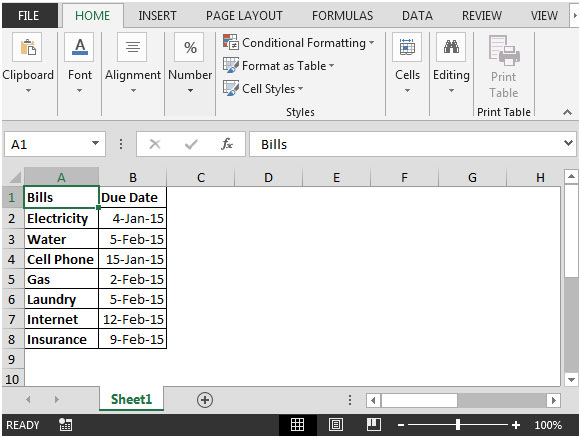
-
La première étape consiste à sélectionner les cellules auxquelles vous souhaitez appliquer la mise en forme conditionnelle.
Cliquez sur l’onglet Accueil Dans le groupe Styles, cliquez sur Formatage conditionnel Sélectionnez une nouvelle règle
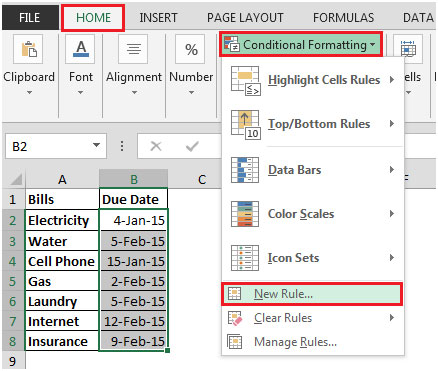
-
La boîte de dialogue Nouvelle règle de formatage apparaîtra
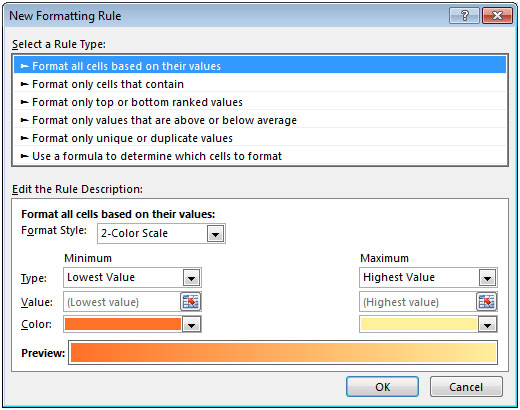
-
Sélectionnez «Utiliser une formule pour déterminer les cellules à formater»
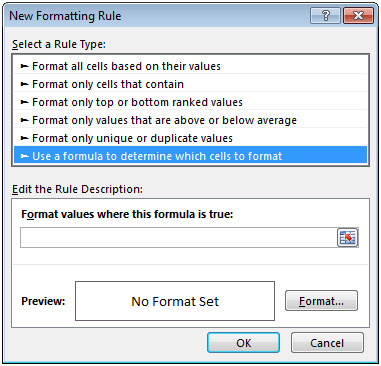
Entrez la formule comme suit: * = AND (B2 <> « », B2 <TODAY () + 7)
Remarque: la date d’aujourd’hui dans la formule ci-dessus est le 27 janvier 15
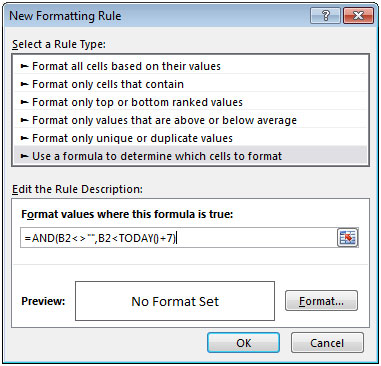
-
Cliquez sur Format et sélectionnez la couleur et cliquez deux fois sur le bouton OK.
-
Le formatage conditionnel sera appliqué, reportez-vous ci-dessous à l’instantané:
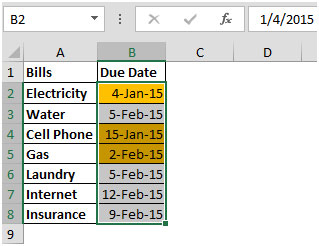
De cette façon, vous pouvez mettre en évidence les cellules de dates d’échéance qui sont expirées et 7 jours restants pour passer la date d’échéance.
Avec l’exemple ci-dessus, vous pouvez créer diverses notifications ou alertes en fonction des besoins.